Mỗi giây bạn dành trước màn hình để thực hiện các tác vụ lặp đi lặp lại, nhàm chán đều tích lũy thành hàng giờ lãng phí vô ích. Những script AutoHotkey dưới đây sẽ giúp bạn lấy lại khoảng thời gian đó và thay đổi cách bạn tương tác với máy tính. Với vai trò là một chuyên gia công nghệ của Thuthuatmeohay.com, tôi sẽ hướng dẫn bạn cách ứng dụng AutoHotkey một cách hiệu quả nhất để nâng cao năng suất, tiết kiệm thời gian và biến các thao tác phức tạp thành các phím tắt đơn giản. Đây là những thủ thuật AutoHotkey được chọn lọc kỹ lưỡng, đảm bảo tính ứng dụng cao và tối ưu hóa quy trình làm việc của bạn trên hệ điều hành Windows.
1. Tìm kiếm Google nhanh chóng mọi văn bản được chọn
Nếu bạn là người mới làm quen với AutoHotkey, đây là một ngôn ngữ kịch bản mạnh mẽ cho phép tự động hóa các tác vụ lặp đi lặp lại trong Windows. Chỉ với vài dòng code, bạn có thể tinh giản các hành động hàng ngày, chẳng hạn như tìm kiếm trên web chỉ bằng một tổ hợp phím.
Script đầu tiên này cho phép bạn bôi đen bất kỳ văn bản nào, nhấn Ctrl+Shift+S, và một tab mới sẽ tự động mở ra với kết quả tìm kiếm Google cho nội dung bạn đã chọn. Không cần phải mở trình duyệt, gõ vào thanh tìm kiếm và nhấn Enter; script này thực hiện tất cả chỉ trong một lần thao tác.
#Requires AutoHotkey v2.0<p>^+s:: { Clipboard := "" Send("^c") ClipWait() Run "https://www.google.com" WinWaitActive "Google - Google Chrome" ; Adjust window title as needed Sleep 500 Send("^v") Sleep 100 Send("{Enter}")}</p>Tuyệt vời cho việc nghiên cứu nhanh, xác minh một thuật ngữ hoặc tìm kiếm tài liệu tham khảo mà không làm gián đoạn luồng công việc của bạn. Nó giống như có một trợ lý nghiên cứu ngay trong khay nhớ tạm.
2. Buộc đóng ứng dụng bị treo không cần Task Manager
Khi một ứng dụng bị khóa hoặc không phản hồi, tổ hợp phím Ctrl+Alt+K sẽ giúp bạn tắt nó ngay lập tức mà không cần thêm bước nào. Lệnh này sẽ đóng cửa sổ đang hoạt động, không cần xác nhận. Điều đó có nghĩa là bạn có thể quay lại công việc trong vài giây. Đây là một thủ thuật AutoHotkey cực kỳ hữu ích để xử lý các ứng dụng bị treo mà không cần mở Task Manager.
#Requires AutoHotkey v2.0<p>^!k:: { pid := WinGetPID("A") if (pid) { procName := "" for proc in ComObjGet("winmgmts:").ExecQuery("SELECT Name, ProcessId FROM Win32_Process WHERE ProcessId = " pid) { procName := proc.Name } if (procName != "explorer.exe") { Run('taskkill /PID ' . pid . ' /F', "", "Hide") } else { MsgBox("Cannot kill explorer.exe! Killing this will crash your taskbar.") } }}</p>Script này đã cứu tôi khỏi những màn hình bị treo, các trình phát video lặp lại và thậm chí cả Photoshop khi nó gặp trục trặc. Lưu ý rằng cũng có một số thủ thuật Windows ẩn để đóng ứng dụng ngay lập tức, bạn có thể tìm hiểu thêm.
3. Tắt tiếng hệ thống ngay lập tức
Mỗi bàn phím dường như có một tổ hợp phím khác nhau để tắt tiếng. Việc cài đặt script này trên mọi máy tính của bạn sẽ tạo ra một giải pháp chung cho vấn đề gây khó chịu này. Đây là một mẹo AutoHotkey giúp đồng bộ hóa các phím tắt media, tăng tính linh hoạt khi sử dụng máy tính.
#Requires AutoHotkey v2.0<p>^!m:: ; Ctrl+Alt+M to toggle mute{ Send("{Volume_Mute}")}</p>Dù ai đó gọi đến bất ngờ hay bạn mở một trang web có âm thanh lớn trong một căn phòng yên tĩnh, phím tắt này giúp bạn kiểm soát tức thì. Ctrl+Alt+M sẽ bật hoặc tắt tiếng hệ thống. Không cần phải loay hoay với các phím media trên bàn phím, không có sự gián đoạn, chỉ có sự im lặng khi bạn cần nhất.
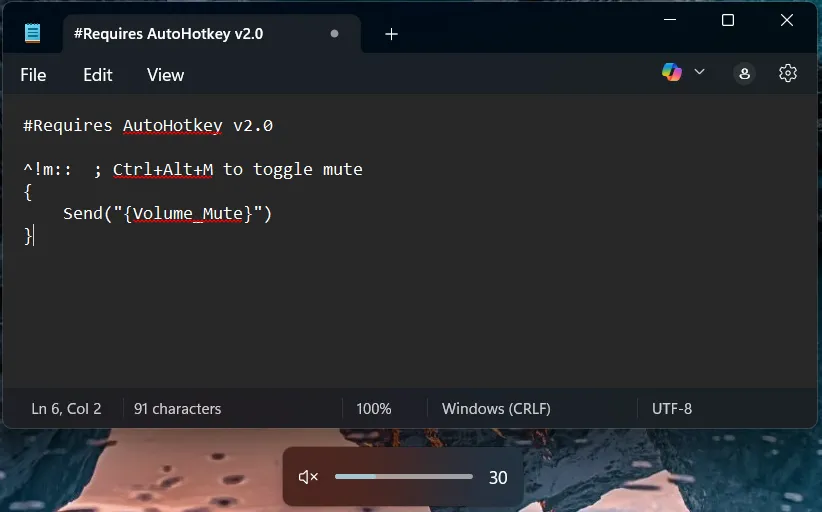 Hình ảnh minh họa script AutoHotkey và biểu tượng tắt tiếng hệ thống, cho thấy cách tự động hóa tác vụ tắt âm thanh giúp tối ưu năng suất Windows.
Hình ảnh minh họa script AutoHotkey và biểu tượng tắt tiếng hệ thống, cho thấy cách tự động hóa tác vụ tắt âm thanh giúp tối ưu năng suất Windows.
4. Ánh xạ Caps Lock thành Ctrl (mà không mất chức năng Caps Lock)
Nếu bạn thường xuyên sử dụng các phím tắt Ctrl như sao chép, dán, hoàn tác, chọn tất cả, ngón út của bạn sẽ rất biết ơn script này. Script này làm cho phím Caps Lock hoạt động như phím Ctrl, điều này tiện dụng hơn rất nhiều, đặc biệt nếu bạn làm việc nhiều ở phía bên trái bàn phím. Đây là một thủ thuật AutoHotkey giúp tăng tính công thái học và giảm căng thẳng cho tay.
#Requires AutoHotkey v2.0<p>SetCapsLockState("AlwaysOff")</p><p>CapsLock:: { Send("{Ctrl down}") KeyWait("CapsLock") Send("{Ctrl up}")}</p><p>+CapsLock:: SetCapsLockState("Toggle")</p>Đừng lo lắng, bạn không mất chức năng Caps Lock. Script này gán lại chức năng bật/tắt Caps Lock cho tổ hợp Ctrl+Caps, phòng trường hợp bạn cần dùng đến nó. Nhưng cho việc sử dụng hàng ngày? Điều này giúp việc nhấn phím Ctrl nhanh hơn và thoải mái hơn bao giờ hết.
Script này cũng có thể áp dụng cho bất kỳ nút nào khác trên bàn phím mà bạn thấy bất tiện. Đơn giản chỉ cần thay đổi các phím trong script và thay thế chúng bằng bất kỳ phím khó với nào khác.
5. Khởi chạy ứng dụng yêu thích chỉ với một tổ hợp phím
Nếu bạn đã bỏ qua Notepad, đã đến lúc xem xét lại. Dù bạn đang ghi chú ý tưởng, viết code tạm thời hay dán văn bản để không bị mất, Notepad là công cụ tuyệt vời cho tốc độ và sự đơn giản.
#Requires AutoHotkey v2.0<p>^!n:: Run("notepad.exe")</p>Với script này, Ctrl+Alt+N sẽ khởi chạy Notepad ngay lập tức. Bạn có thể thay thế bằng bất kỳ ứng dụng nào: Calculator, Word, Outlook, tùy theo lựa chọn của bạn. Nó giúp bạn tiết kiệm thời gian bằng cách bỏ qua hoàn toàn Start menu và thanh tìm kiếm, mang lại trải nghiệm tự động hóa máy tính mượt mà.
6. Mở thư mục ưa thích của bạn
Chỉ cần một tổ hợp phím là bạn có thể mở thư mục Tài liệu (Documents) của mình, hoặc bất kỳ thư mục nào bạn thường xuyên sử dụng. Dù đó là kho lưu trữ dự án, thư mục tải xuống hay tài liệu khách hàng, bạn không cần phải nhấp chuột lòng vòng như thể đang ở thời điểm năm 2009.
#Requires AutoHotkey v2.0<p>userProfile := EnvGet("USERPROFILE")</p><p>^!d:: Run(userProfile "Documents")^!p:: Run(userProfile "Pictures")^!v:: Run(userProfile "Videos")</p>Tôi đã ánh xạ Ctrl+Alt+D cho thư mục Documents, Ctrl+Alt+P cho Pictures và Ctrl+Alt+V cho thư mục Videos. Thao tác rất cơ bản, bạn gần như không cần phải suy nghĩ về những gì mình đang làm.
7. Bật/tắt hiển thị file ẩn trong File Explorer
Có rất nhiều cách để ẩn file hoặc thư mục trong Windows, nhưng làm thế nào để hiển thị chúng trở lại một cách dễ dàng? Script này giúp bạn bật/tắt khả năng hiển thị các file ẩn mà không cần phải vào cài đặt File Explorer hay nhấp chuột qua bốn menu. Nó thậm chí còn tự động khởi động lại Explorer để áp dụng thay đổi.
#Requires AutoHotkey v2.0<p>^!h:: { toggleHiddenFiles()}</p><p>toggleHiddenFiles() { psCmd := " ( $key = 'HKCU:SoftwareMicrosoftWindowsCurrentVersionExplorerAdvanced' $val = Get-ItemProperty -Path $key -Name Hidden if ($val.Hidden -eq 1) { Set-ItemProperty -Path $key -Name Hidden -Value 2 } else { Set-ItemProperty -Path $key -Name Hidden -Value 1 } (New-Object -ComObject Shell.Application).Windows() | ForEach-Object { $_.Refresh() } )"</p><p> RunWait("powershell -Command " . Chr(34) . psCmd . Chr(34), "", "Hide")}</p>Ctrl+Alt+H. Chỉ vậy thôi. Bạn có thể thấy các file .git, .env và mọi file ẩn khác ngay lập tức. Cực kỳ cần thiết cho các nhà phát triển, quản trị viên hệ thống và bất kỳ ai làm việc sâu với hệ thống.
8. Dán địa chỉ email của bạn ngay lập tức
Script này cực kỳ đơn giản – nhưng lại vô cùng hữu ích – đến mức gần như gian lận. Bất cứ khi nào bạn điền biểu mẫu, đăng nhập vào một thiết bị mới hoặc đăng ký dịch vụ chưa biết, việc gõ “@@” sẽ ngay lập tức dán địa chỉ email của bạn. Đây là một mẹo AutoHotkey giúp tiết kiệm thời gian đáng kể.
#Requires AutoHotkey v2.0<p>::@@::[email protected]</p>Bạn cũng có thể thiết lập các biến thể của riêng mình, chẳng hạn như “@@w” cho email công việc, hoặc “@@p” cho email cá nhân. Đó là một phím tắt nhỏ, nhưng lợi ích cộng dồn rất nhanh. Một việc ít hơn bạn phải gõ năm mươi lần một tuần.
9. Dán mẫu email hoặc đoạn văn bản nhanh
Tôi sử dụng script này cho các lời chào kết email, các mẫu báo cáo lỗi, thậm chí cả các phản hồi onboarding đã được viết sẵn. Bạn có thể chèn ngắt dòng bằng cách sử dụng {Enter} và định dạng nó theo ý muốn.
#Requires AutoHotkey v2.0<p>::sig::Best regards,{Enter}Your Name{Enter}[email protected]</p>Khi bạn bắt đầu tự động hóa các tương tác nhỏ này, bạn sẽ nhận ra mình lặp lại bản thân thường xuyên như thế nào. Loại bỏ điều đó khỏi ngày của bạn và bạn sẽ cảm nhận được sự khác biệt trong năng suất làm việc.
10. Chèn dấu thời gian & ngày tháng bất cứ đâu bạn gõ
Đã bao giờ bạn gõ ghi chú cuộc họp, nhật ký cá nhân hay nhật ký thay đổi và phải dừng lại để kiểm tra thời gian chưa? Script này sẽ làm điều đó trở nên lỗi thời. Gõ “ts” và một dấu thời gian/ngày tháng đầy đủ sẽ xuất hiện, được định dạng theo cách bạn thích.
#Requires AutoHotkey v2.0<p>::ts::{ ; Get the current time components hour12 := A_Hour ampm := "am"</p><p> if (hour12 = 0) { hour12 := 12 ampm := "am" } else if (hour12 >= 12) { if (hour12 > 12) hour12 -= 12 ampm := "pm" }</p><p> FormatTime := Format("{:02}/{:02}/{} {:d}:{:02}{}", A_MM, A_DD, A_YYYY, hour12, A_Min, ampm) Send(FormatTime) Return}</p>Một lợi ích lớn của script đơn giản này là dấu thời gian giúp tăng cường bảo mật dữ liệu trong các hệ thống kỹ thuật số. Bạn có tùy chọn điều chỉnh định dạng ngày thành DD/MM/YYYY hoặc thay đổi đồng hồ sang định dạng 24 giờ, nếu điều đó hữu ích cho công việc của bạn. Nó nhanh, tiện lợi và hoàn hảo cho những ai thích ghi lại thông tin ngay khi làm việc.
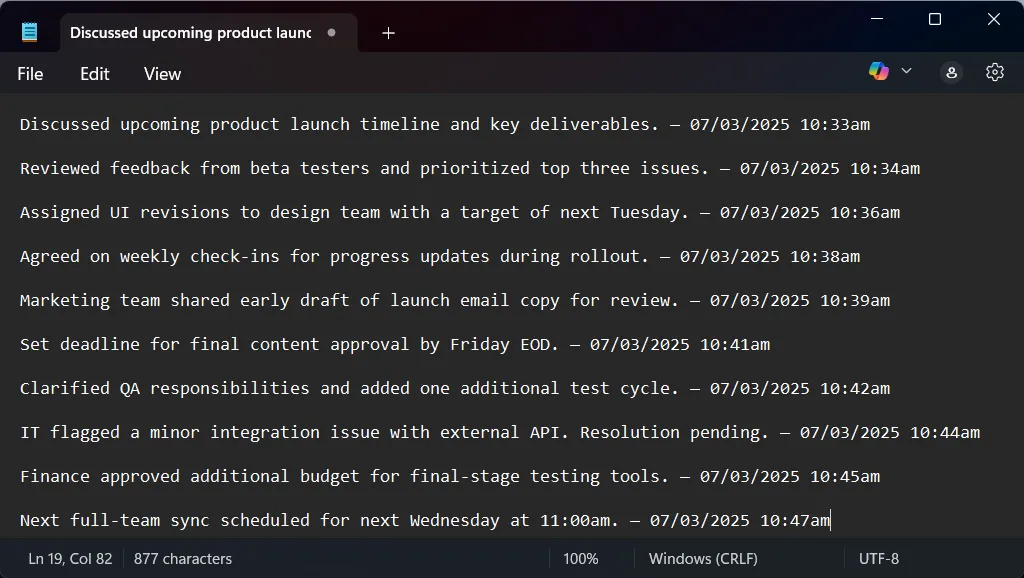 Ảnh chụp màn hình các ghi chú cuộc họp trong Notepad với dấu thời gian tự động được thêm vào, thể hiện script AutoHotkey chèn ngày giờ giúp quản lý công việc hiệu quả.
Ảnh chụp màn hình các ghi chú cuộc họp trong Notepad với dấu thời gian tự động được thêm vào, thể hiện script AutoHotkey chèn ngày giờ giúp quản lý công việc hiệu quả.
Kết luận
AutoHotkey không chỉ là một công cụ tự động hóa đơn thuần; nó là một trợ thủ đắc lực giúp bạn định hình lại trải nghiệm làm việc với máy tính, biến các tác vụ lặp đi lặp lại thành những thao tác tự động mượt mà. 10 script AutoHotkey V2.0 mà Thuthuatmeohay.com vừa giới thiệu là minh chứng rõ ràng nhất cho tiềm năng này, từ việc tối ưu hóa tìm kiếm, quản lý ứng dụng, cho đến các phím tắt cá nhân hóa giúp nâng cao năng suất tổng thể.
Bằng cách áp dụng những mẹo AutoHotkey này, bạn không chỉ tiết kiệm được thời gian mà còn giảm thiểu sự mệt mỏi do các thao tác thủ công, từ đó có thể tập trung vào những công việc đòi hỏi tư duy sáng tạo hơn. Hãy bắt đầu thử nghiệm với các script này, điều chỉnh chúng theo nhu cầu riêng và cảm nhận sự khác biệt mà chúng mang lại. Đừng ngần ngại chia sẻ những script AutoHotkey yêu thích của bạn hoặc những cách bạn đã sử dụng AutoHotkey để tối ưu hóa công việc trong phần bình luận bên dưới!


